- Se o Camtasia não abrir, provavelmente é devido a problemas de compatibilidade ou arquivos corrompidos.
- Usar outro programa de terceiros corrigirá facilmente CO amtasia não funciona no Windows 10.
- Siga nosso método para adicionar o Windows Media Feature Pack se Camtasia não está abrindo
- Além disso, verifique se o Windows Media Player está habilitado se você estiver incapaz de iniciar o Camtasia.

A Creative Cloud é tudo de que você precisa para dar vida à sua imaginação. Use todos os aplicativos da Adobe e combine-os para obter resultados surpreendentes. Usando a Creative Cloud, você pode criar, editar e renderizar em diferentes formatos:
- Fotos
- Vídeos
- Canções
- Modelos 3D e infográficos
- Muitas outras obras de arte
Obtenha todos os aplicativos a um preço especial!
Camtasia Studio está entre o melhor software de gravação de vídeo para Windows com o qual você pode gravar clipes de screencast. No entanto, alguns usuários declararam nos fóruns do TechSmith que a janela do software Camtasia não abrirá para eles.
Assim, o software não funciona em seus desktops ou laptops. Estas são algumas resoluções que podem consertar o Camtasia se você não conseguir abrir o software no Windows. Vamos listá-los abaixo, então continue lendo.
Como posso corrigir os problemas de lançamento do Camtasia?
- Use uma alternativa ao Camtasia: Adobe Premiere Pro
- Verifique novamente os requisitos de sistema do Camtasia
- Adicione o Windows Media Feature Pack às versões do Windows 10 N
- Verifique se o Windows Media Player está habilitado
- Instale a versão mais recente do .NET Framework
- Feche os processos do Camtasia com o Gerenciador de Tarefas
- Selecione o Windows Media Player como seu reprodutor de mídia padrão
- Limpar inicialização do Windows
1. Use uma alternativa ao Camtasia: Adobe Premiere Pro

Se você está cansado de procurar maneiras rápidas de resolver problemas de lançamento do Camtasia, então você está claramente fazendo algo errado.
Esses problemas podem ser evitados desde o início, usando o melhor software de edição de vídeo. Estamos falando de um que pode ajudá-lo a realizar todas as suas atividades profissionais edição de vídeo precisa.
O Adobe Premiere Pro domina o mercado de edição de vídeo convencional por um bom motivo.
Suas características contemporâneas são impossíveis de combinar. Você pode editar a filmagem em qualquer formato desejado, adicionar trilhas sonoras épicas, efeitos especiais brilhantes e desfrutar do poder do Adobe Sensei.
Além disso, lembre-se de que funciona bem com outros aplicativos da Adobe - Adobe Spark, Adobe Audition e Adobe After Effects, para nomear alguns.

Adobe Premiere Pro
Crie vídeos incríveis e use recursos premium com Adobe Premiere Pro.
2. Verifique novamente os requisitos de sistema do Camtasia
- aperte o Digite aqui para pesquisar botão na barra de tarefas para abrir a caixa de pesquisa da Cortana.
- Insira a palavra-chave sistema na caixa de pesquisa.
- Clique em Sistema para abrir a janela Painel de controle mostrada diretamente abaixo.

- O detalhe do tipo de sistema informa se você tem uma plataforma de 32 ou 64 bits.
Se você nunca executou o Camtasia no Windows antes, pode valer a pena verificar novamente os requisitos de sistema do software. O Camtasia não abrirá se o seu PC não atender a todos os requisitos de sistema exigidos.
A imagem abaixo inclui os principais requisitos de sistema do Camtasia.
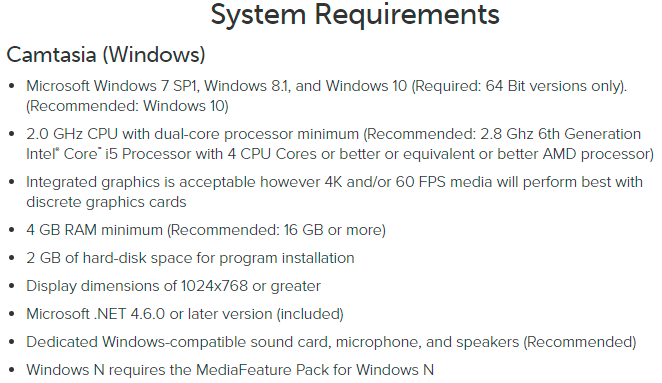
Um requisito essencial do sistema a ser observado é que o Camtasia só roda em Windows 10, 8 e 7 de 64 bits. Como tal, o software não é compatível com nenhum sistema operacional Windows de 32 bits.
Talvez seja por isso que ele não abre em seu desktop ou laptop Windows. É assim que você pode verificar se o seu sistema operacional Win 10 é de 64 ou 32 bits.
Você não consegue abrir o painel de controle? Dê uma olhada neste guia passo a passo para encontrar uma solução.
3. Adicione o Windows Media Feature Pack às versões do Windows 10 N
- Download o Pacote do Futuro da Mídia.
- Selecione um pacote no menu suspenso.

- Clique confirme.
- Selecione o pacote que é compatível com sua versão do Windows 10.
- aperte o Download de 64 bits botão.
Os requisitos de sistema do Camtasia também incluem o Media Feature Pack para versões do Windows 10 N. Camtasia precisa do Windows Media Player, que não está incluído nas versões N do Windows 10.
Portanto, se sua plataforma for uma versão do Windows 10 N, você precisará instalar o Media Feature Pack, que inclui WMP.
4. Verifique se o Windows Media Player está habilitado
- Abra o acessório Executar pressionando a tecla Windows + R atalho de teclado.
- Entrar appwiz.cpl para abrir a janela do desinstalador mostrada diretamente abaixo.

- Clique Liga ou desliga características das janelas para abrir a janela no instantâneo diretamente abaixo.
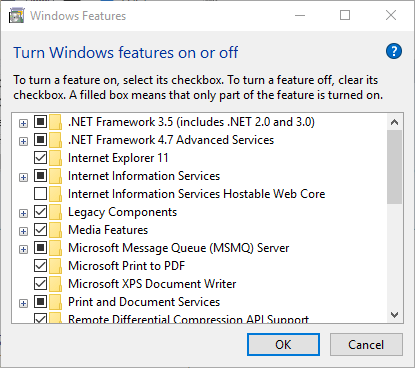
- Duplo click Recursos de mídia para expandir essa categoria.
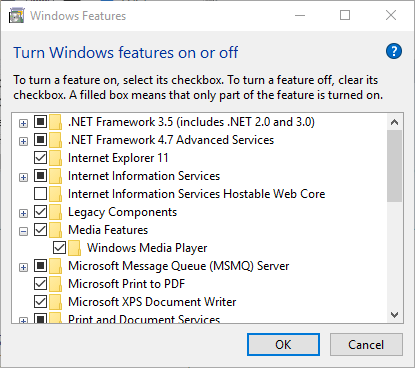
- A caixa de seleção WMP está marcada lá? Caso contrário, selecione o Windows Media Player caixa de seleção.
- Em seguida, pressione o OK botão.
Se você tem certeza Windows Media Player está instalado em seu desktop ou laptop, verifique se o WMP está habilitado. O Camtasia pode não abrir se o WMP não estiver ativado. É assim que você pode ligar o Windows Media Player.
5. Instale a versão mais recente do .NET Framework
-
Baixe o .NET Framework 4.7.2. de sua página oficial.

- Abra o instalador baixado.
- Inicie o processo de instalação e siga as etapas.
- Reinicie o seu computador assim que a instalação for concluída.
O Microsoft .NET Framework 4.6 ou superior é outro requisito essencial do sistema para o Camtasia. Como tal, pode ser necessário atualizar o .NET Framework para executar o Camtasia.
6. Feche os processos do Camtasia com o Gerenciador de Tarefas
- Numerosos usuários confirmaram que encerrar os processos do software pode consertar o Camtasia quando ele não abre.
- Para fazer isso, clique com o botão direito na barra de tarefas e clique em Gerenciador de Tarefas para abrir a guia Processos mostrada diretamente abaixo.

- Em seguida, procure o Camtasia Studio em processos em segundo plano.
- Selecione o processo do Camtasia Studio e clique no botão Finalizar tarefa botão.
- Selecione a guia Inicializar para verificar se inclui o Camtasia. Em caso afirmativo, selecione Camtasia e clique em Desabilitar.

- Tente abrir o software Camtasia novamente.
Não consegue abrir o Gerenciador de Tarefas? Não se preocupe, nós temos a solução certa para você.
7. Selecione o Windows Media Player como seu reprodutor de mídia padrão
- Alguns usuários do Camtasia também afirmaram que consertaram o software que não abria, alterando seu reprodutor de mídia padrão para o Windows Media Player.
- Para selecionar WMP como o reprodutor de mídia padrão no Windows 10, digite a palavra-chave Aplicativos padrão na caixa de pesquisa da Cortana.
- Então clique Configurações padrão do aplicativo para abrir a janela mostrada diretamente abaixo.

- Clique no aplicativo player de vídeo padrão para abrir a janela da imagem abaixo.
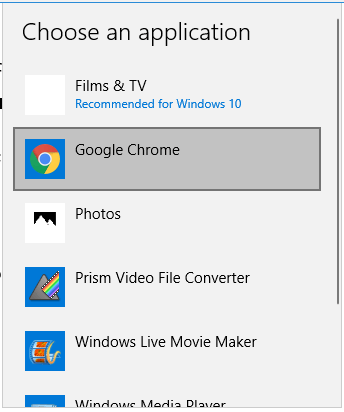
- Selecione Windows Media Player na janela Escolha um aplicativo.
- Clique no aplicativo player de música padrão para abrir o Escolha um aplicativo janela novamente.
- Em seguida, selecione WMP como o software de música padrão.
8. Limpar inicialização do Windows
- Clique com o botão direito no botão Iniciar e clique Corre.
- Modelo msconfig na caixa de texto de Run e clique em OK.
- Isso abrirá a janela de configuração do sistema mostrada diretamente abaixo.

- Clique no Inicialização seletiva botão de opção na guia Geral, se ainda não estiver selecionado.
- Desmarque o Carregar itens de inicialização opção.
- Selecione os Carregar serviços do sistema e Use a configuração de inicialização original opções.
- Selecione a guia Serviços.

- Clique no Ocultar todos os serviços Microsoft caixa de seleção.
- Então você pode pressionar o Desativar tudo botão para desmarcar todos os serviços de terceiros não essenciais.
- aperte o Aplicar para confirmar as novas configurações.
- Clique OK para fechar a janela.
- Uma caixa de diálogo de configuração do sistema será aberta. Clique no Reiniciar botão para reiniciar o Windows.

Software conflitante pode ser outro fator por trás do Camtasia não abrir (ou iniciar). A TechSmith confirmou que CrowdStrike é um programa que está em conflito com o Camtasia.
Você pode garantir que não haja nenhum software conflitante fazendo uma inicialização limpa do Windows. Aquilo vai remover programas de terceiros e serviços não Microsoft a partir da inicialização do sistema.
Essas resoluções podem dar o pontapé inicial no Camtasia Studio para que você possa abri-lo. Primeiro, certifique-se de que o software seja compatível com sua plataforma; e tente algumas das outras correções listadas acima.
Se o Camtasia ainda não abrir, você pode enviar um tíquete de suporte para TechSmith em Página de suporte da Techsmith. Sinta-se à vontade para nos dizer qualquer coisa sobre o assunto na seção de comentários abaixo.
perguntas frequentes
Você pode baixe o Camtasia seguindo nosso artigo dedicado, ainda não é gratuito. Em comparação com ferramentas semelhantes, Adobe Premiere Pro é uma alternativa econômica ao Camtasia.
Você encontrará tudo o que precisa fazer neste artigo detalhado dedicado a corrigir problemas de gravação de áudio do Camtasia.
Aprenda como conectar adequadamente o Camtasia ao YouTube seguindo nosso guia completo sobre o software de conexão com o YouTube.


![Os 5 melhores conversores de DVD para formato digital [Guia 2021]](/f/50dd1139f79ae3c88331e8eaffe625a7.jpg?width=300&height=460)